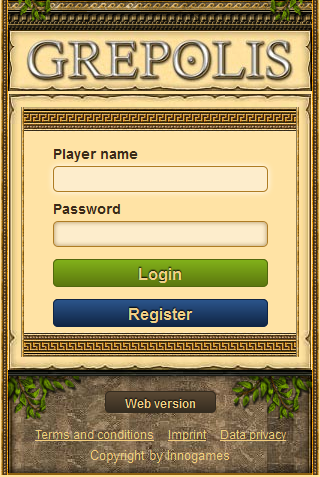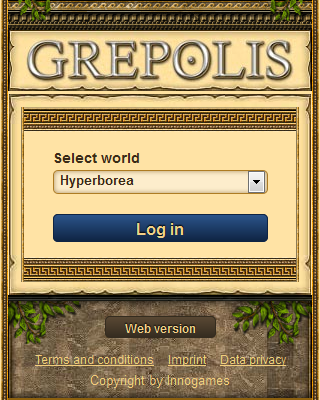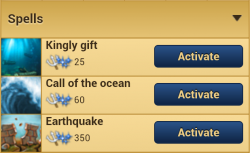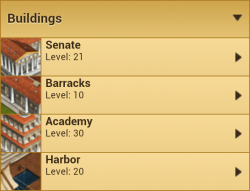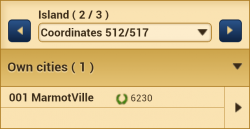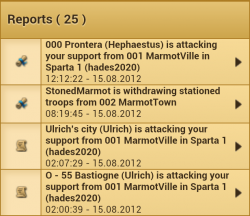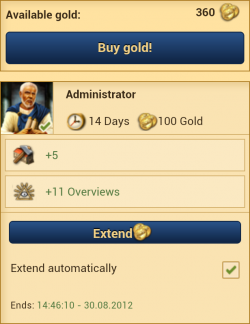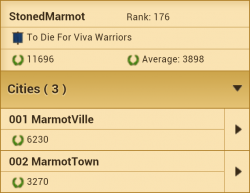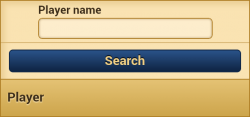Mobilversjon: Forskjell mellom sideversjoner
(→City) |
|||
| Linje 54: | Linje 54: | ||
Once you have entered your login details and selected the world you wish to enter, you will then be taken to the Home Screen which is where you will be able to keep track of your cities while on the go. | Once you have entered your login details and selected the world you wish to enter, you will then be taken to the Home Screen which is where you will be able to keep track of your cities while on the go. | ||
== | == Din by uansett hvor du er == | ||
Fra dette skjermbildet vil du være i stand til å håndtere de fleste forhold som påvirker ditt imperium. | |||
{|align="center" style="background:#FFE7B4" border="1px" cellpadding="2px" cellspacing="1" | {|align="center" style="background:#FFE7B4" border="1px" cellpadding="2px" cellspacing="1" | ||
| Linje 78: | Linje 78: | ||
|} | |} | ||
Listen er hva startskjermen vil se ut, og du kan alltid klikke på'' 'hjem''' knappen for å gå tilbake til denne skjermen. | |||
=== By === | === By === | ||
Sideversjonen fra 3. sep. 2012 kl. 09:11
Grepolis Mobile & Toolbox
On February 22nd 2012, InnoGames launched a new way to keep the fight going while on the move. Grepolis Mobile is a lite version of Grepolis that players can access through their mobile browsers, while Grepolis Toolbox is a free app which players can download for free onto their Android devices from Google Play.
Logging In
In order to log in, you will need to have an account already with Grepolis. But even without an account, you can still register a new one. Remember though, just as there are servers for .EN and .US, so too are there different sites for Grepolis Mobile.
- To access your account on the .EN server, go to the following site: .EN Servers
- To access your account on the .US server, go to .US Servers
Regardless of which server you go to, the login screen will look the same, and after logging in, you will be asked to select the world you wish to enter. For some assistance, the images below show you what each screen looks like.
Once you have entered your login details and selected the world you wish to enter, you will then be taken to the Home Screen which is where you will be able to keep track of your cities while on the go.
Din by uansett hvor du er
Fra dette skjermbildet vil du være i stand til å håndtere de fleste forhold som påvirker ditt imperium.
| Menu Options | ||
|---|---|---|

| ||
Listen er hva startskjermen vil se ut, og du kan alltid klikke på 'hjem' knappen for å gå tilbake til denne skjermen.
By
Dette området vil tillate deg å utføre basisfunksjoner av daglig vedlikehold av imperiet ditt for hver by individuelt. Det er den viktigste delen øverst som viser deg dagens nivå av ressurser, befolkning og tjeneste. Du kan bla gjennom de forskjellige byene du kontrollerer med enten pilene eller drop-down menyen.
De viktigste funksjonene i denne delen tillate en spiller å kaste magi (hvis det er et tempel med en gud blir tilbedt), rekruttere tropper, og bygge bygninger.
Også i den viktigste delen er det tre tiltak: Attack, støtte og handel. Disse følges av tre mini-oversikter som gir for videre samhandling med byen.
Angrep
Hvis byen ikke er din egen, eller hvis du er i behov av "sniping" et angrep, så kan du bruke denne funksjonen til å sende angrep. Du vil være i stand til å velge hvor mange tropper for å sende og hva slags angrep det vil bli.
Støtte
Akkurat som angrep funksjonen, vil dette tillate deg å velge tropper og sende dem til støtte den valgte byen.
Handel
Dette vil bringe opp markedet skjermen som vil gjøre deg i stand til å handle med den valgte byen.
Magi
Under magi overskriften vil du se en liste over alle tilgjengelige staver som kan avgis på den valgte byen. Du kan også forlenge varigheten av staver med gull, akkurat som du ville gjort i spillet.
Tropper
Under magi, vil du finne informasjon om alle troppene for tiden i byen din, samt se alle troppeforflytninger til og fra den valgte byen.
Bygninger
I bygninger delen kan du se dagens nivåer for hver bygning som er i den valgte byen. Når du klikker på enkelte av bygningene vil det ta deg til den aktuelle menyen der du kan deretter samhandle med at bygningen. Følgende bygninger er interaktiv: Senat, Kaserne, Akademi, havn, tempel, hule, gård, Agora og market.
For mer informasjon om hva du kan gjøre når du samhandler med bygningene i byen din, kan du se Bygninger Oversikt-siden.
Byer
Gjennom Island Oversikt en spiller kan få tilgang hver øy som de kontrollerer minst én by. Denne oversikten gjør en spiller til å samhandle direkte med sin egen by eller byer, samt erobret gården landsbyer, ukjente eller ikke-allierte byer og den ubeseirede gården landsbyer.
Dine byer
Bruke rullegardinmenyen eller pilene på hver side av navnet på byen du kan bla gjennom de forskjellige øyene der du har en by. Dette vil gi deg en svært grunnleggende øyeblikksbilde av byens nåværende tilstand - nemlig antall poeng.
Erobre farmelandsbyer
Under denne overskriften vil du finne en liste over alle Farm Villages som er under din kontroll. Du vil også se informasjon om landsbyen humør, utvidelse nivå, handel ratio, og når du kan neste etterspørsel / tyvegods fra landsbyen.
Ved å klikke på noen av landsbyene, vil du bli ført til den Villages oversikt skjerm som vil tillate deg å enten kreve ressurser, farme ressurser, eller kreve tropper.
Ukjente byer
Disse byene er alle de andre gjenværende byene på den valgte øya. Disse kan være byer som er en del av din allianse eller en som du har en pakt med. De vil også være fiendens byer og ikke-justerte byer også. Ved å klikke på ett av dem, kan du samhandle med at byen gjennom en grunnleggende byinnblikk som gjør det mulig for angrep, support, handel, spionasje, og magi.
- Når spionasje, kan du velge hulen av alle byer du kontrollere.
Ikke-erobret farmelandsbyer
Den endelige posisjon viser deg alle de Farm Villages som ennå ikke er brakt under kontroll. Ved å klikke på noen av disse landsbyene vil tillate deg å sende et angrep for å erobre det.
Rapporter
Rapportoversikt viser deg alle de hendelser som påvirker spillet ditt. Alle de ulike spion, kan handel, ferdiggjøring av bygninger, grunnleggelsen, kamp, og andre diverse rapporter finnes i denne delen.
Premium
Denne oversikten kan du aktivere noen av de 5 Advisors i spillet, og også utvide sin tid til tjeneste for deg. Ikke bare det, men du kan også kjøpe Premium også. Du kan finne ut mer detaljer om hver rådgiver og de relaterte oversikter og effekter som de gir deg i spillet gjennom Premium side i denne Wiki.
Spillerprofil
Spilleren profilen gir deg en kortform av din spillkonto for denne verden. Du vil finne kontonavnet, nåværende rang, allianse navn, poeng totalt og gjennomsnittet av alle dine byer.
Du vil også finne en komplett liste over dine byer for dagens verden i denne oversikten. Ved å klikke på ett av byene tar deg direkte til at byens oversikt.
Innstillinger
Under Innstillinger kan du se hvor mange dager Feriemodus er igjen, og du kan velge å aktivere eller deaktivere den. Vennligst se Feriemodus for mer informasjon om det. Også, gjennom Innstillinger oversikt, kan du kjøpe ekstra feriedager, opp til maksimalt 14 dager.
Den andre funksjonen i denne oversikten er at du kan velge hvilke presse varsler du vil motta. Så snart handlingen foregår, vil du motta et varsel, og du vil aldri igjen gå glipp av viktig kamp hendelser.
Spiller søk
Denne funksjonen er en enkel søkeverktøy som lar deg finne andre spillere med letthet på verden at du er logget inn. Søket vil få opp den andre spillerens profil og gi deg en rask oversikt over hva deres imperium ser ut.
Varslinger
Den varsler oversikt vil gi deg beskjed når du har en ny rapport, en handel er fullført, eller bygninger ble ferdig. Tenk på dette som et raskt blikk nyhetsfeed, som viser deg de siste hendelsene i Grepolis. Du kan slette alle eller noen av meldingene, men vil rapportene fortsatt i Oversikt over rapporter.
Meldinger
Velkommen til du er på farten postkassen. Alle meldinger du sender og mottar, vil bli plassert i denne oversikten. Du vil være i stand til å lese, svare på og opprette nye meldinger herfra.
Logg ut
Når du logger ut, vil du bli tatt tilbake til verden velger skjermen hvor du kan deretter velge å angi noen av de andre verdener der du har en konto.